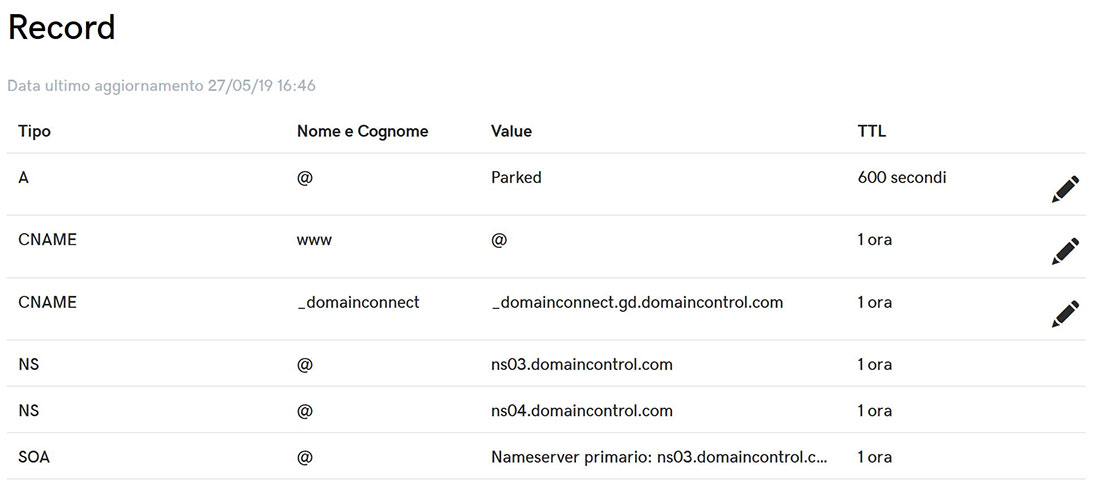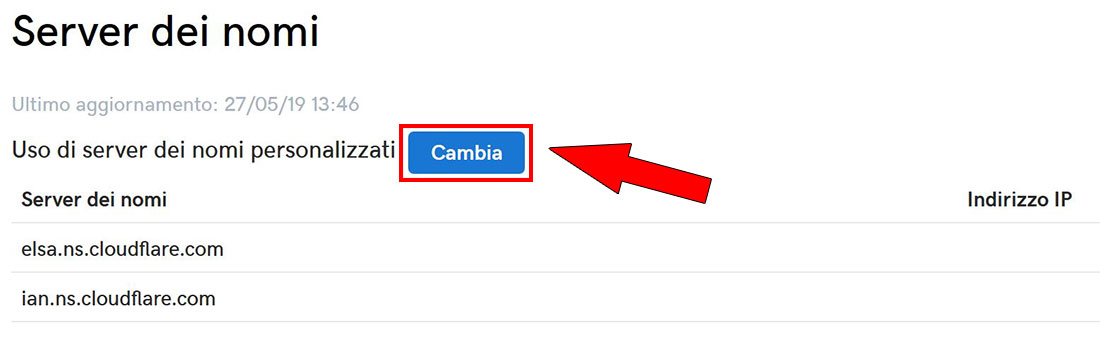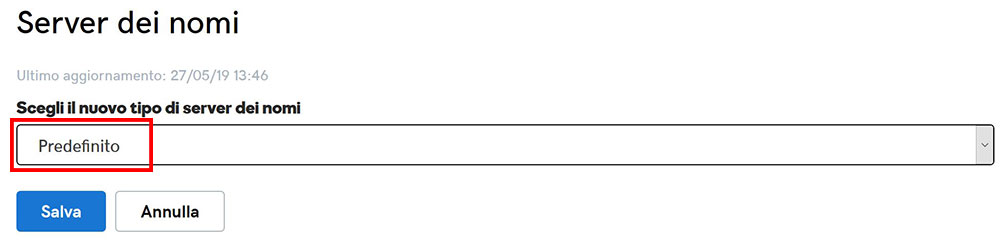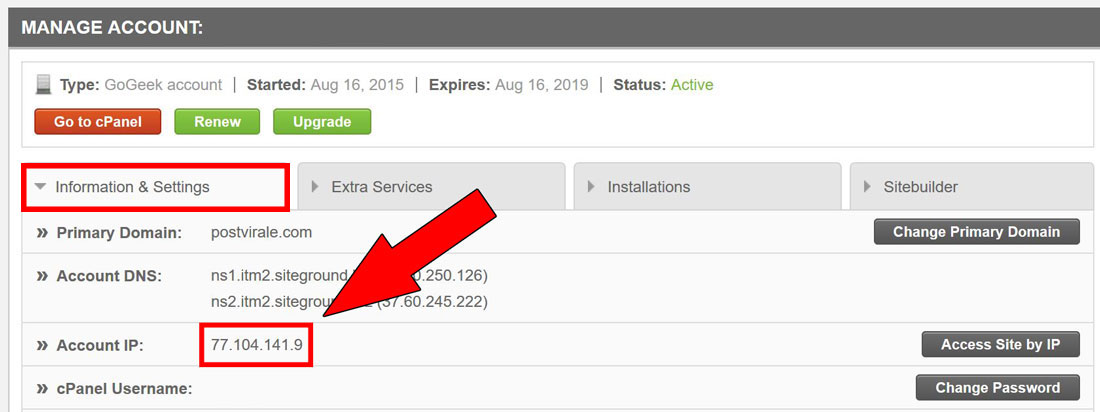Consigliando SiteGround come migliore hosting WordPress, mi capita spesso di sentire persone che hanno acquistato un dominio internet su GoDaddy e trovano difficoltà a collegarlo sul nuovo hosting. Per questo motivo ho creato questa breve e semplice guida che ti insegna come collegare un dominio comprato su GoDaddy a SiteGround hosting.
Come Collegare Un Dominio GoDaddy Su SiteGround Hosting, La Guida Definitiva
Per prima cosa accedi al tuo account GoDaddy dal sito ufficiale.
Una volta effettuato l’acceso, clicca sul nome del tuo profilo che vedi in alto a destra. Successivamente, clicca su “Gestione domini“:
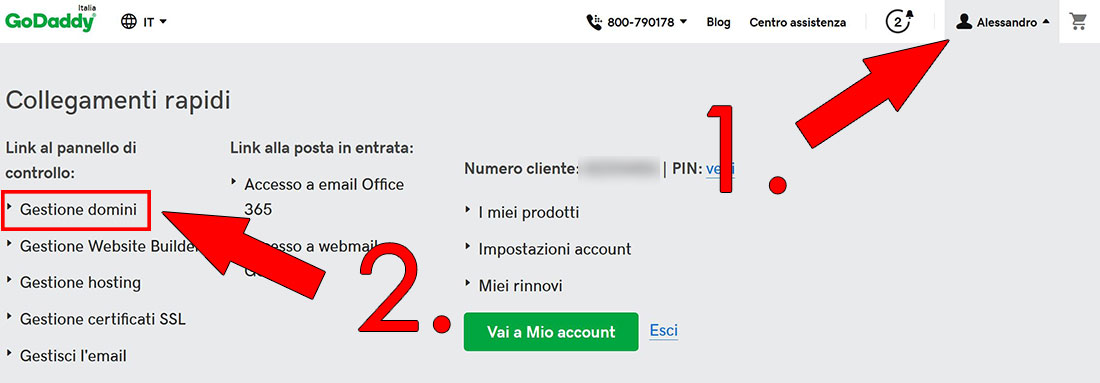
In corrispondenza del dominio che vuoi collegare a SiteGround, clicca sui “tre pallini“, in seguito su “Gestisci DNS“:
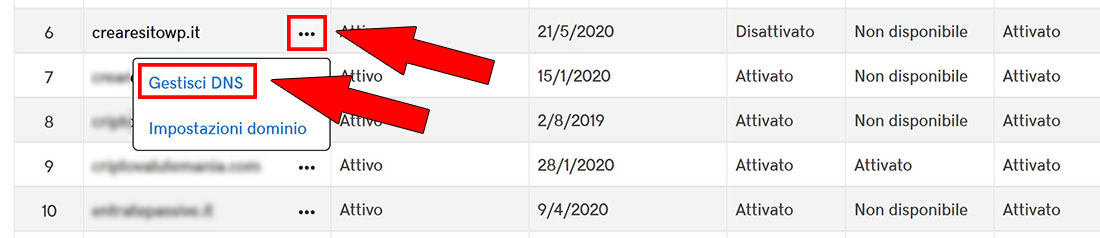
Ora ti si potrebbero presentare due scenari:
- I DNS (nameserver) attuali sono impostati su GoDaddy (e riesci a visualizzare e modificare la scheda “Record“):

- I DNS (nameserver) attuali non sono gestiti da GoDaddy. In questo caso dovresti vedere un messaggio del genere nella scheda “Record“: “Non possiamo visualizzare le tue informazioni DNS perché i tuoi nameserver non sono gestiti da noi.“:

Nell’ultimo caso, prosegui con la lettura, altrimenti salta questo paragrafo e vai direttamente a “Collegare Il Dominio GoDaddy A Siteground“.
Dominio GoDaddy con DNS (nameserver) non gestiti da GoDaddy
Nel caso in cui i DNS del dominio che vuoi collegare a SiteGround ha i DNS (nameserver) non gestiti da GoDaddy, devi ripristinare questa condizione seguendo questi passaggi:
- Sempre nella stessa pagina, nella sezione “Server dei nomi“, clicca su “Cambia“:

- In seguito, imposta il valore su “Predefinito” e clicca su “Salva“:

- Attendi da alcuni secondi ad alcune ore prima che le modifiche diventino effettive. In genere i domini .it impiegano molto più tempo rispetto ai domini .com per rendere effettive le modifiche.
Una volta che il dominio è stato ripristinato con i DNS predefiniti di GoDaddy, dovresti vedere di nuovo la scheda “Record” disponibile alla modifica. Aggiorna la pagina e controlla:
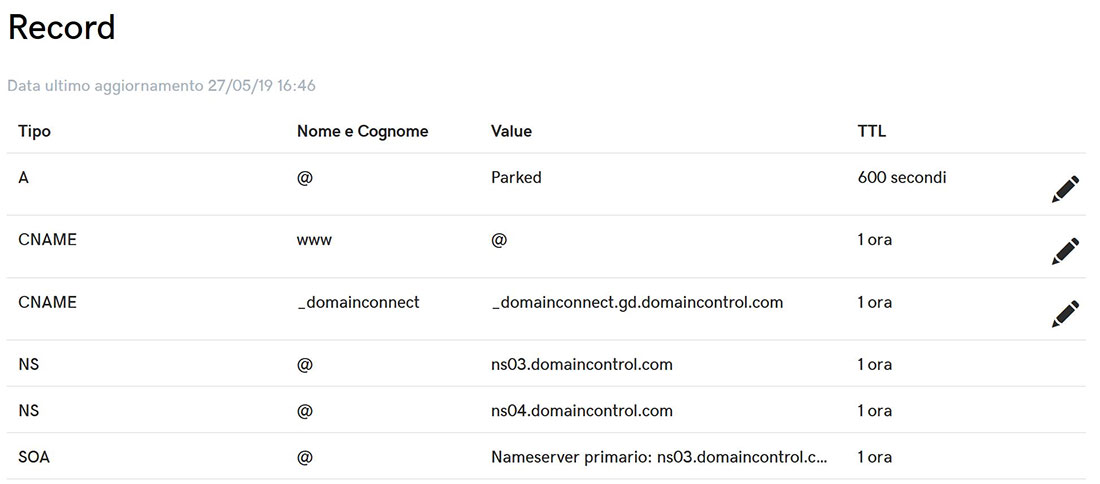
Ora puoi impostare il Record A con l’indirizzo IP del tuo account di SiteGround:
Collegare Il Dominio GoDaddy Allo Spazio Web Di Siteground Tramite “Record A”
Per collegare il dominio GoDaddy all’hosting di SiteGround ti basterà cambiare il valore del “Record A” con l’indirizzo IP del tuo account SiteGround.
Per prima cosa devi conoscere e copiare l’indirizzo IP del tuo spazio web di SiteGround. Per fare questo:
- Accedi al tuo account SiteGround (puoi effettuare il login direttamente cliccando qui).
- Clicca su “Hosting” (o “My Accounts” se hai il pannello di controllo in Inglese).

- Clicca sulla scheda “Informazioni e impostazioni” (o “Information & Settings“).
- Copia l’indirizzo IP che vedi accanto a “IP Account” (o “Account IP“).

Ora non ci resta che andare ad incollare l’indirizzo IP sul Record A del nostro dominio GoDaddy.
Torna al pannello di controllo del tuo dominio sul sito di GoDaddy e clicca sulla matitina di modifica in corrispondenza al campo “A“:
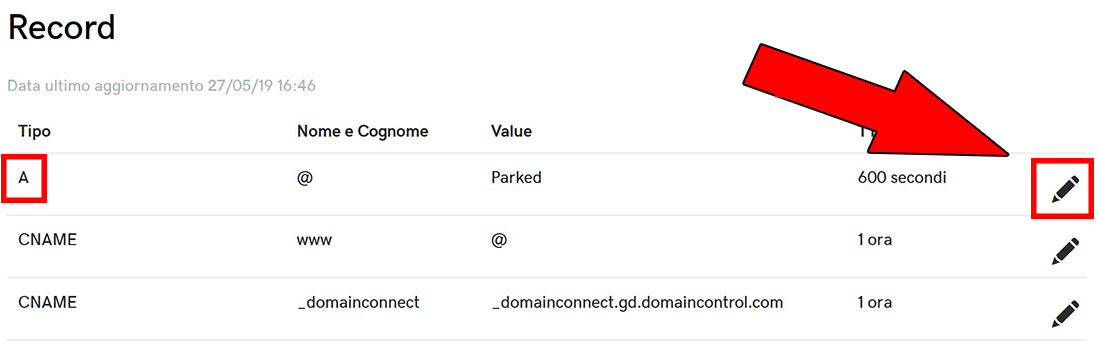
Dove vedi la dicitura “Parked“, sostituiscila e incolla l’indirizzo IP del tuo spazio web di SiteGround:
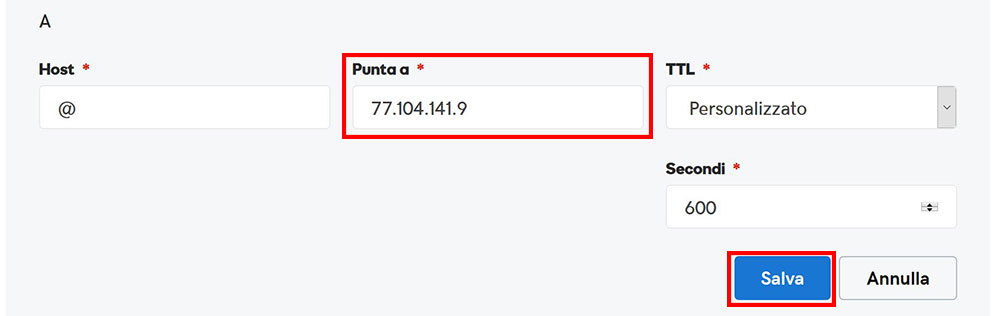
Dopo aver cliccato su “Salva” le modifiche potrebbero avere effetto da alcuni secondi fino ad alcune ore.
Nel frattempo ci possiamo portare avanti con l’ultimo step per aggiungere il dominio di GoDaddy sul pannello di controllo di SiteGround.
Aggiungere Il Dominio Su SiteGround
Torna al tuo account di SiteGround, e sotto la scheda “Hosting” (o “My Accounts“) clicca su “Vai al cPanel” (o “Go to cPanel“):
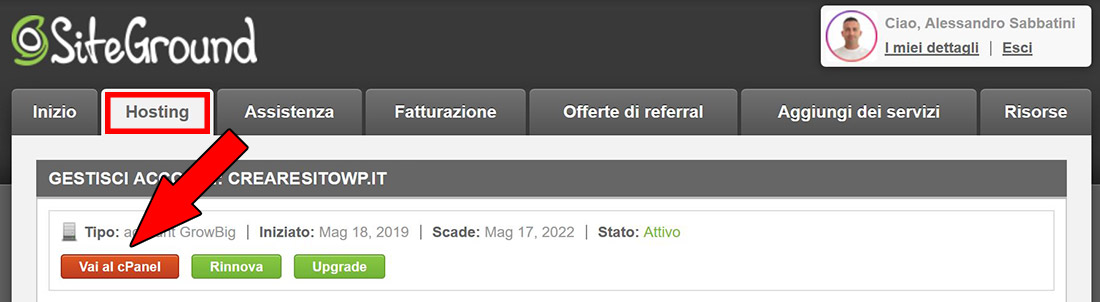
All’interno del cPanel cerca “Domini aggiuntivi” (o “Addon domain“):
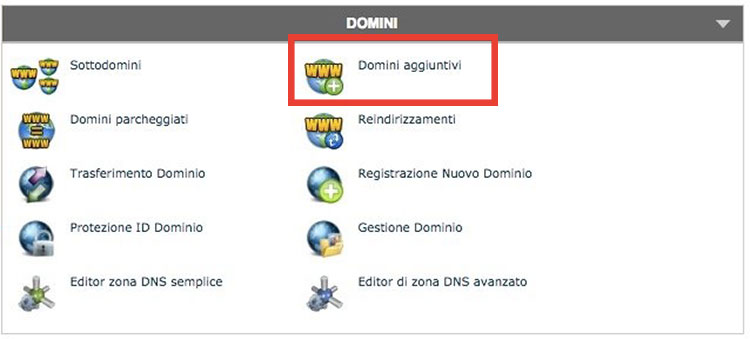
Ora non ti resterà che inserire il nome del tuo dominio (senza www) nel campo “Nome nuovo dominio” (o “New Domain Name“) e la password.
Infine, clicca su “Aggiungi Dominio” (o “Add Domain“):
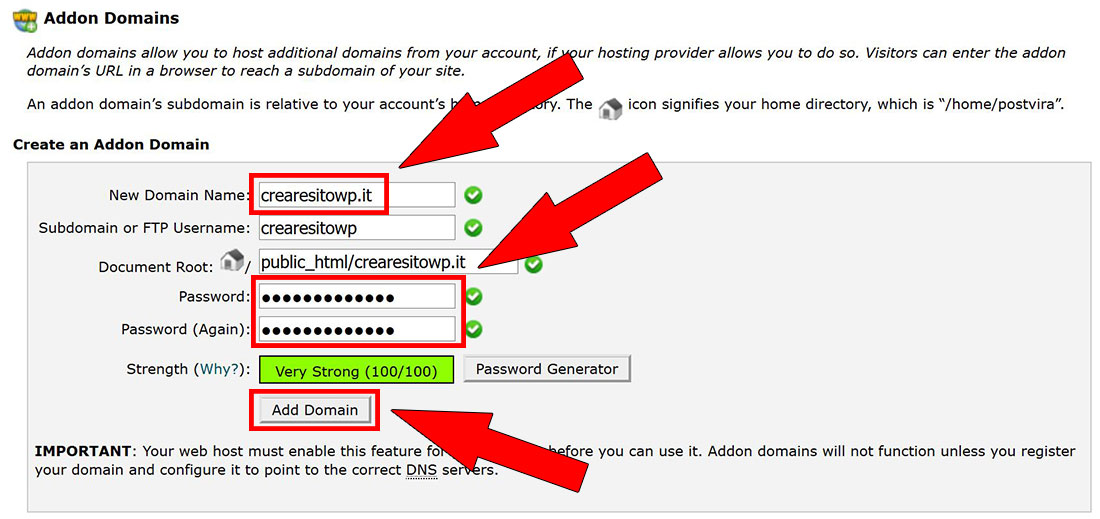
Fatto!
Il dominio di GoDaddy è collegato allo spazio web di SiteGround.
Ora, puoi continuare con la guida per creare un sito web con WordPress.

Alessandro Sabbatini è un esperto di marketing digitale e imprenditore online che sfrutta le potenzialità di internet per creare opportunità di guadagno. Come fondatore di ProMarketer.it, si dedica a fornire guide gratuite sul marketing online, strategie per generare reddito online e informazioni a scopo educativo su investimenti, basate sulla sua vasta esperienza nel campo.